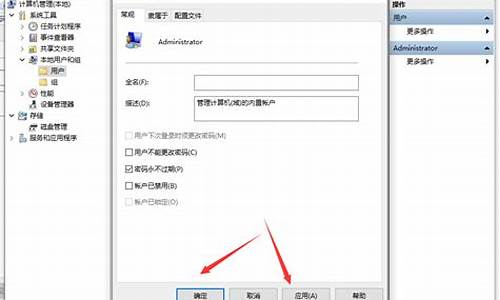苹果电脑系统设置恢复默认_苹果电脑系统怎么恢复出厂设置方法

MAC OS X效果超炫,但是使用的人多了,发现里面乱七八糟的什么都有,系统凌乱不堪,空间都没了,一个个删太慢,可以试试恢复电脑的原始出厂设置来解决这个问题!接下来是我为大家收集的2015款mac还原出厂设置 方法 ,欢迎大家阅读:
2015款mac怎么还原出厂设置
第一步:抹掉您的启动磁盘
1.将 Mac OS X Install DVD 插入光盘驱动器并重新启动电脑。
2.在电脑启动时按住 Option 键。
3.选择?Mac OS X Install DVD?,然后点按其下方的箭头,从 DVD 安装光盘启动。
4.当显示?安装 Mac OSX?屏幕时,点按?实用工具?按钮,从?实用工具?菜单中选择?磁盘工具?。
5.从左侧列表中选择您的启动磁盘
6.然后点按?抹掉?标签。
7.从?格式?弹出式菜单中,选取?Mac OS 扩展(日志式)?。
8.为您的磁盘键入一个名称,然后点按?抹掉?。
9.磁盘被抹掉后,从磁盘工具菜单中选取退出磁盘工具。将返回?安装 Mac OSX?屏幕;详情请看?第二步:安装Snow Leopard 操作系统 ?。
第二步:安装 Snow Leopard操作系统
1.在?安装 Mac OSX?屏幕中,点按?继续?。
2.当显示许可协议时,点按?同意?以同意其条款。
3.默认情况下,会选中目标磁盘?Macintosh HD?。如有需要,可更改目标磁盘(如果是其他宗卷,请使用您在先前的步骤中抹掉的磁盘)。
4.点按?安装?。Mac OS X 安装期间,屏幕底部会显示一个状态栏。
5.将会显示?附加信息?屏幕,通知您操作系统已安装完成。此外,此屏幕还会通知您尚未安装捆绑的应用程序。点按?继续?。
6.此时会显示?安装已成功?屏幕。至此告一段落!可以点按?重新启动?。
7.重新启动完成后会播放一段?欢迎?视频,然后出现?国家/地区选择?屏幕,一步步完成?Mac OS X 设置助理?操作。
8.最后呢找到电脑随附的应用程序安装光盘安装捆绑的应用程序,安装完成后恢复过程至此已完成。
看了?2015款mac怎么还原出厂设置?还想看:
1. Mac怎么恢复出厂设置 Mac恢复出厂设置的方法
2. 苹果电脑mac怎么恢复出厂设置
3. MAC OS怎样恢复出厂设置
4. 苹果电脑系统如何恢复出厂设置
5. 苹果电脑系统怎么恢复出厂设置
苹果笔记本电脑恢复出厂设置:
1. 接上充电器,开机时按下Option键。
2. 按Command+ R键。Mac自动联网恢复并进入“MacOS X实用工具”。
3. 打开“磁盘工具”。
4. 选择磁盘,选取“分区”标签,选择“分区布局”(1个分区)。
5. 更改“名称”,更改格式为“MacOS 拓展(日志式)”。
6. 点击“选项…”,选择“GUID分区表”。
7. 点击“应用”,在弹出的窗口点击“分区”。
8. 退出磁盘工具,回到MacOS X实用工具,选择“重新安装MacOS X”。
9. 点击“继续”,提示“若要下载并恢复MacOS X,Apple将验证您的电脑是否具备此资格”。
10. 点击“同意”,选择磁盘,点击“安装”。
11. 耐心等待电脑下载并恢复系统。
安装方法:
1、点按Macbook的电源键,同时按住Command+R组合键。该操作将会加载苹果笔记本的自动恢复功能。如果不清楚,可百度查询“Mac OS X系统实用快捷键”。
2、进行上述操作后,屏幕会弹出如图所示的对话框,选择Disk Utility(磁盘工具),点击Continue(下一步)。
3、紧接着就会弹出如下的界面,选择,在左侧选择你的硬盘名称(一般为Macintosh HD,具体名称依电脑而异),然后右侧选择第二个选项卡“抹掉”,然后单机右下方的“抹掉”按钮。
4、此时电脑会在一段时间后自动重启,你会回到恢复菜单,此时右上角选择你要链接的Wifi,并点击“重新安装OS X“,然后一直等待在线下载安装好即可。
声明:本站所有文章资源内容,如无特殊说明或标注,均为采集网络资源。如若本站内容侵犯了原著者的合法权益,可联系本站删除。